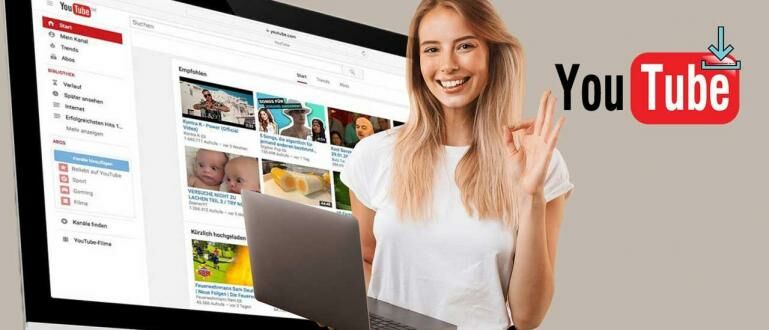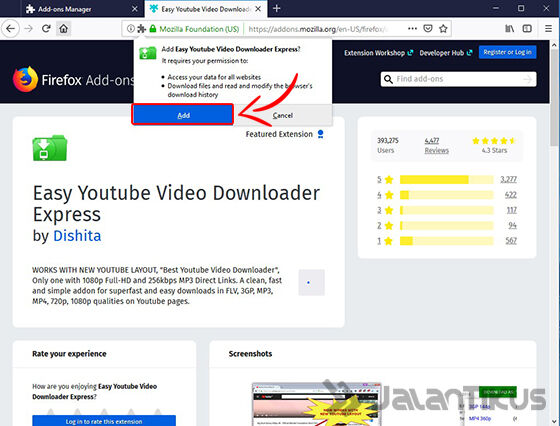Di dunia internet saat ini, YouTube telah menjadi platform yang sangat populer untuk menonton dan berbagi video. Jutaan orang di seluruh dunia mengakses YouTube setiap hari untuk menonton video-video menarik dari berbagai genre. Jika Anda tertarik untuk menyimpan video-video favorit dari YouTube ke laptop atau PC Anda, ada beberapa cara yang dapat Anda coba. Dalam artikel ini, kami akan memberikan tujuh cara download video YouTube di laptop atau PC secara mudah dan cepat.
Cara Download Video YouTube di Laptop atau PC
1. Menggunakan Situs Web
Salah satu cara termudah untuk mendownload video YouTube di laptop atau PC adalah dengan menggunakan situs web tertentu yang menyediakan layanan ini. Ada banyak situs web yang dapat Anda gunakan, seperti JalanTikus. Langkah-langkahnya sebagai berikut:
– Buka situs web JalanTikus atau situs web serupa yang menyediakan layanan download video YouTube.
– Masukkan URL video YouTube yang ingin Anda download ke dalam kotak yang disediakan.
– Klik tombol “Download” atau tombol serupa untuk memulai proses download.
– Pilih format dan kualitas video yang ingin Anda download.
– Tunggu hingga proses download selesai.
– Setelah selesai, Anda dapat menemukan video yang sudah Anda download pada folder yang telah ditentukan.
Dengan menggunakan situs web download video YouTube seperti JalanTikus, Anda dapat mendownload video dengan cepat dan mudah tanpa perlu menginstal software tambahan di laptop atau PC Anda. Namun, pastikan Anda menggunakan situs web yang terpercaya untuk menghindari masalah keamanan atau iklan yang mengganggu.
2. Menggunakan Aplikasi Pihak Ketiga
Selain menggunakan situs web, Anda juga dapat mendownload video YouTube di laptop atau PC dengan menggunakan aplikasi pihak ketiga. Ada banyak aplikasi yang tersedia, seperti YouTube Downloader atau 4K Video Downloader. Berikut adalah langkah-langkahnya:
– Unduh dan instal aplikasi download video YouTube yang Anda pilih di laptop atau PC Anda.
– Buka aplikasi tersebut dan salin URL video YouTube yang ingin Anda download.
– Tempel URL tersebut ke dalam kotak yang disediakan di aplikasi.
– Pilih format dan kualitas video yang Anda inginkan.
– Klik tombol “Download” atau tombol serupa untuk memulai proses download.
– Tunggu hingga proses download selesai.
– Setelah selesai, Anda dapat menemukan video yang sudah Anda download pada folder yang telah ditentukan.
Dengan menggunakan aplikasi pihak ketiga, Anda dapat memiliki lebih banyak kontrol terhadap format dan kualitas video yang ingin Anda download. Aplikasi ini juga dapat membantu Anda mengatur folder penyimpanan video yang lebih terorganisir.
3. Menggunakan Ekstensi Browser
Jika Anda lebih suka menggunakan browser untuk mendownload video YouTube di laptop atau PC, Anda dapat menggunakan ekstensi browser yang tersedia. Ekstensi ini akan menambahkan fitur download video YouTube langsung ke browser yang Anda gunakan. Beberapa ekstensi yang populer adalah YouTube Video Downloader, Video DownloadHelper, atau Easy Video Downloader. Berikut adalah langkah-langkahnya:
– Buka browser yang Anda gunakan, seperti Google Chrome atau Mozilla Firefox.
– Cari ekstensi download video YouTube yang ingin Anda gunakan di toko ekstensi browser.
– Unduh dan instal ekstensi tersebut di browser Anda.
– Setelah berhasil diinstal, ekstensi biasanya akan muncul sebagai ikon di bagian atas browser.
– Buka video YouTube yang ingin Anda download, dan klik ikon ekstensi di browser.
– Pilih format dan kualitas video yang ingin Anda download.
– Klik tombol “Download” atau tombol serupa untuk memulai proses download.
– Tunggu hingga proses download selesai.
– Setelah selesai, Anda dapat menemukan video yang sudah Anda download pada folder yang telah ditentukan.
Dengan menggunakan ekstensi browser, Anda dapat dengan mudah mendownload video YouTube tanpa perlu meninggalkan browser yang sedang Anda gunakan. Ekstensi ini juga memberikan kemudahan akses langsung melalui ikon yang tersedia di browser.
Cara Download Video Youtube di Laptop yang Termudah
4. Menggunakan Perintah “ss” di URL
Jika Anda ingin cara yang lebih sederhana untuk mendownload video YouTube di laptop atau PC, Anda dapat menggunakan perintah “ss” di URL video YouTube yang ingin Anda download. Berikut adalah langkah-langkahnya:
– Buka video YouTube yang ingin Anda download.
– Pada URL video, tambahkan kata “ss” sebelum kata “youtube”. Contoh: https://www.ssyoutube.com/watch?v=xxxxx.
– Tekan Enter pada keyboard untuk membuka situs web yang muncul setelah menambahkan perintah “ss” di URL.
– Pilih format dan kualitas video yang ingin Anda download.
– Klik tombol “Download” atau tombol serupa untuk memulai proses download.
– Tunggu hingga proses download selesai.
– Setelah selesai, Anda dapat menemukan video yang sudah Anda download pada folder yang telah ditentukan.
Dengan menggunakan perintah “ss” di URL video YouTube, Anda dapat dengan mudah mendownload video dengan proses yang sederhana. Namun, pastikan Anda hanya menggunakan situs web yang terpercaya untuk menghindari masalah keamanan atau iklan yang mengganggu.
5. Menggunakan VLC Media Player
Jika Anda sudah memiliki VLC Media Player di laptop atau PC Anda, Anda dapat menggunakan aplikasi ini untuk mendownload video YouTube. Berikut adalah langkah-langkahnya:
– Buka VLC Media Player di laptop atau PC Anda.
– Buka video YouTube yang ingin Anda download di browser Anda.
– Salin URL video tersebut dari bilah alamat browser.
– Kembali ke VLC Media Player dan klik pada menu “Media”.
– Pilih opsi “Open Network Stream” dari menu dropdown.
– Tempelkan URL video YouTube yang telah Anda salin ke dalam kotak URL di jendela yang muncul.
– Klik tombol “Play” untuk memulai pemutaran video.
– Setelah video dimulai, klik pada menu “Tools” dan pilih opsi “Codec Information”.
– Di jendela informasi yang muncul, salin URL yang terdapat pada bagian “Location”.
– Buka browser dan tempelkan URL tersebut di bilah alamat.
– Video YouTube akan terbuka di browser dan Anda dapat langsung mendownloadnya dengan mengklik kanan pada video dan pilih opsi “Save Video As” atau “Save Target As”.
– Pilih folder penyimpanan yang diinginkan dan klik tombol “Save” untuk memulai proses download.
– Tunggu hingga proses download selesai.
– Setelah selesai, Anda dapat menemukan video yang sudah Anda download pada folder yang telah ditentukan.
Menggunakan VLC Media Player untuk mendownload video YouTube memungkinkan Anda menggunakan aplikasi yang sudah ada di laptop atau PC Anda tanpa perlu menginstal aplikasi tambahan. Namun, langkah-langkahnya sedikit rumit dibandingkan dengan metode lainnya.
6. Menggunakan Fitur “Offline” di Aplikasi YouTube
Jika Anda menggunakan aplikasi resmi YouTube di laptop atau PC, Anda dapat menggunakan fitur “Offline” yang tersedia di aplikasi untuk mendownload video YouTube. Namun, fitur ini hanya tersedia untuk beberapa video yang diizinkan oleh pembuat konten. Berikut adalah langkah-langkahnya:
– Buka aplikasi YouTube di laptop atau PC Anda.
– Pilih video YouTube yang ingin Anda download.
– Klik pada ikon tiga titik di samping tombol “Share” di bawah video.
– Pilih opsi “Download” atau “Save Offline” dari menu dropdown yang muncul.
– Pilih kualitas video yang ingin Anda download jika tersedia.
– Tunggu hingga proses download selesai.
– Setelah selesai, Anda dapat menemukan video yang sudah Anda download pada fitur “Library” atau “Library Offline” di aplikasi YouTube.
Dengan menggunakan fitur “Offline” di aplikasi YouTube, Anda dapat dengan mudah mendownload video YouTube tanpa perlu menginstal aplikasi tambahan. Namun, fitur ini tidak tersedia untuk semua video di YouTube.
7. Menggunakan IDM (Internet Download Manager)
Salah satu aplikasi download video yang populer adalah IDM atau Internet Download Manager. Aplikasi ini memungkinkan Anda mendownload video dengan cepat dan mudah di laptop atau PC Anda. Berikut adalah langkah-langkahnya:
– Unduh dan instal IDM di laptop atau PC Anda.
– Setelah berhasil diinstal, IDM akan otomatis terintegrasi dengan browser yang Anda gunakan.
– Buka video YouTube yang ingin Anda download di browser Anda.
– Video tersebut akan secara otomatis terdeteksi oleh IDM dan muncul tombol “Download this video” di atas video.
– Klik tombol “Download this video” untuk memulai proses download.
– Pilih folder penyimpanan yang diinginkan dan klik tombol “Save” untuk memulai proses download.
– Tunggu hingga proses download selesai.
– Setelah selesai, Anda dapat menemukan video yang sudah Anda download pada folder yang telah ditentukan.
Dengan menggunakan IDM, Anda dapat mendownload video YouTube dengan mudah dan cepat. Aplikasi ini juga memberikan fitur-fitur lain seperti jadwal download, resume download, dan pengunduhan paralel.
FAQ
1. Bagaimana cara menemukan URL video YouTube?
Untuk menemukan URL video YouTube, buka video yang ingin Anda download di browser Anda. Salin URL yang terdapat di bilah alamat browser. URL biasanya dimulai dengan “https://www.youtube.com/watch?v=xxxxx” atau “https://youtu.be/xxxxx” dengan “xxxxx” adalah kode unik untuk setiap video.
2. Apakah ada batasan dalam mengunduh video YouTube?
Ya, ada beberapa batasan dalam mengunduh video YouTube. Salah satunya adalah beberapa video yang dilindungi hak cipta tidak dapat diunduh. Selain itu, Anda juga perlu memperhatikan hak cipta dan persyaratan penggunaan konten sebelum mendownload video YouTube.
Video YouTube telah menjadi bagian penting dari hiburan dan pembelajaran di era digital saat ini. Dengan menggunakan cara-cara download video YouTube di laptop atau PC yang telah disebutkan di atas, Anda dapat dengan mudah menyimpan video-video favorit Anda dan menontonnya kapan pun Anda mau, bahkan tanpa harus terhubung ke internet. Pastikan untuk menggunakan cara yang legal dan terpercaya dalam mendownload video YouTube, dan selalu menghormati hak cipta dan persyaratan penggunaan konten. Semoga artikel ini bermanfaat dan selamat mendownload!
Video YouTube: